StarUML 教程:CLI(命令行界面) 功能的使用
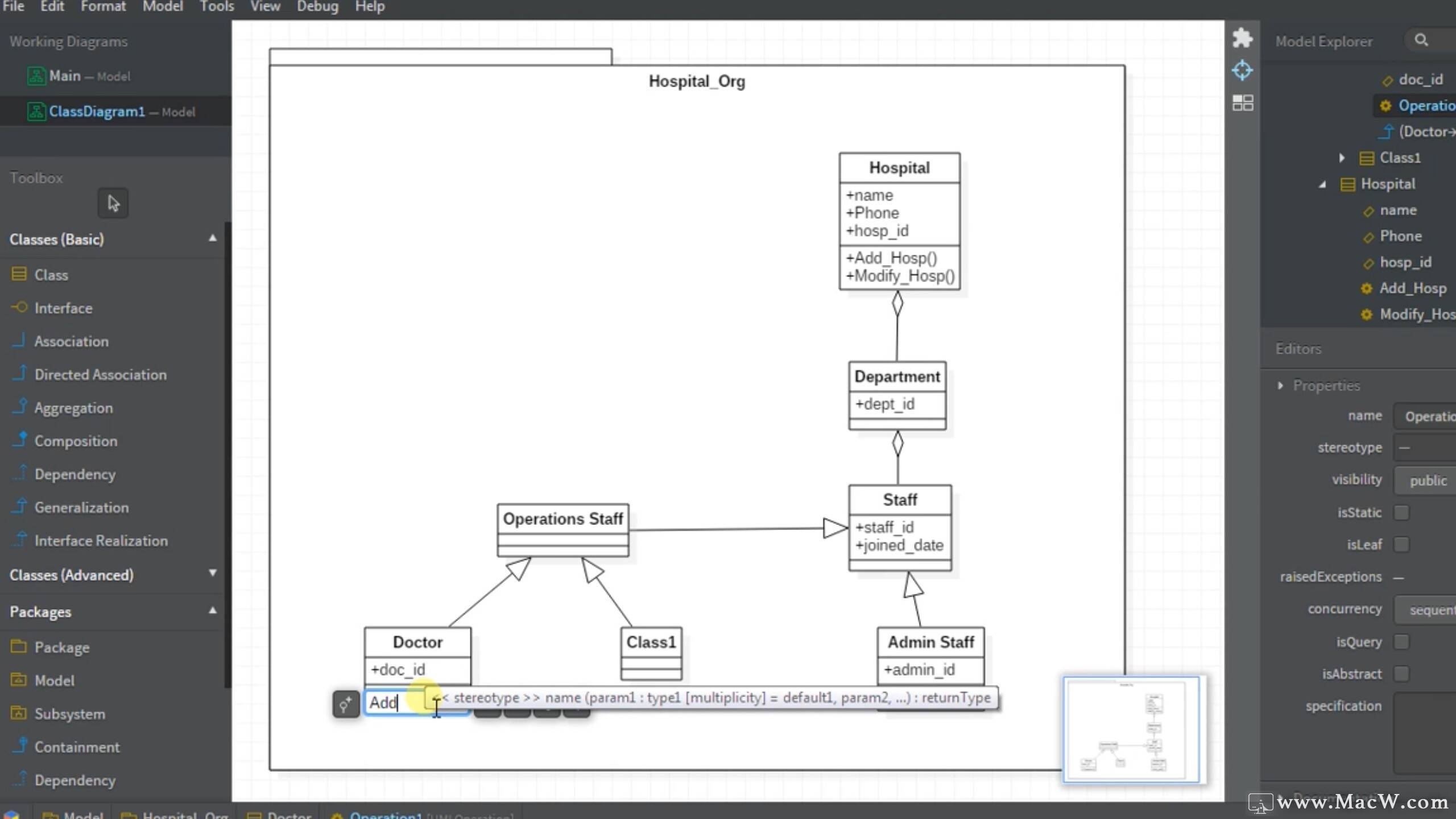
StarUML 可以用作终端中的 CLI(命令行界面)。使用 CLI 功能,您可以在不启动 StarUML GUI 的情况下生成各种工件,包括源代码、文档(markdown、HTML 等)、图表图像。因此,您可以在构建脚本中使用 CLI 根据您的软件模型自动生成工件。
创建别名苹果系统
在终端中为 StarUML 应用程序创建别名很有用,如下所示:
$ alias staruml='/Applications/StarUML.app/Contents/MacOS/StarUML'Windows 系统
您可以在 PowerShell 中为 StarUML 应用程序创建别名,如下所示:
PS> Set-Alias -Name staruml -Value 'C:\Program Files\StarUML\StarUML.exe'Linux
在 Linux 中,您不需要创建别名。如果您成功安装 StarUML,您可以 staruml 在终端中运行,无需额外配置。
命令您可以在 CLI 模式下使用四个命令。如果省略支持的命令,StarUML 将以 GUI 模式启动。您可以通过键入 help()选项来查看支持的命令类型。--help
staruml ejs --help # help for ejs command staruml image --help # help for image command staruml html --help # help for html command staruml pdf --help # help for pdf command staruml exec --help # help for exec commandejs 该 ejs 命令允许从用户的软件模型文件(.mdj)生成文本工件。您可以使用 EJS(嵌入式 JavaScript 模板)编写自己的模板。您可以在 https:/github.com/staruml/staruml-cli-examplest 找到 EJS 的简单示例。
您可以使用以下 CLI 命令生成文本工件:
:要加载的模型文件(.mdj) option-t,--template:要应用的模板文件(ejs) option-o,--output:输出文件名(默认:output.txt) option-s,--select:查询以选择元素(默认值 @Project:) 这是一个生成 HTML 文件的示例。$ staruml ejs myproject.mdj
-t class-list.ejs
-o class-list.html 您可以使用 select 选项生成多个文件,如下所示:$ staruml ejs myproject.mdj
-t java-class.ejs
-s @UMLClass
-o "out/<%=filenamify(element.name)%>.java"此命令选择所有类(UMLClass 类型),myproject.mdj 然后 java-class.ejs 为每个类应用模板并将其保存为具有.java 类名称的文件。您可以在按查询检索元素部分获取有关查询表达式以选择元素的更多信息。 请注意,您还可以在输出选项中使用 EJS 模板语法。有时元素名称不能用作文件名(包括特殊字符,如/,!,#,?等)。 您可以使用 filename()函数将字符串转换为输出选项中的合法文件名字符串,例如-o"out/<%=filenamify(element.name)%>.java". 在 EJS 模板字符串中(在.js 文件或输出选项中),您可以使用以下变量: ·app:应用程序对象。 ·element:选择选项检索的元素。 ·filenamify:一个函数将字符串转换为合法的文件名字符串。(见https://github.com/sindresorhus/filenamify) ## 图片 该 image 命令允许您为图表生成图像文件: staruml image myproject.mdj
-f png
-o "out/<%=filenamify(element.name)%>.png"
html 该 html 命令允许您为模型文件生成 HTML 文档: ·<文件>:要加载的模型文件(.mdj) ·选项-o,--output:输出路径。(默认./html-docs:) 这是生成 HTML 文档的示例:
·<文件>:要加载的模型文件(.mdj) ·选项-o,--output:输出路径。(默认./html-docs:) 这是生成 HTML 文档的示例:

$ staruml html myproject.mdj
pdf pdf 命令允许您为图表生成 PDF 文档: ·<文件>:要加载的模型文件(.mdj) ·option-o,-output:输出文件名。(默认 output.pdf:) ·选项-s,-select:查询以选择图表(默认值 @Diagram:) ·选项-z,--sizE:页面大小。4A0、2A0、A0、A1、A2、A3、A4、A5、A6、A7、A8、A9、A10、B0、B1、B2、B3、B4、B5、B6、B7、B8、B9、B10 之一,C0,C1,C2,C3,C4,C5,C6,C7,C8,C9,C10,RA0,RA1,RA2,RA3,RA4,SRA0,SRA1,SRA2,SRA3,SRA4,Executive,Folio,Legal,Letter,小报(默认:A4)。 ·选项-l,-layout:页面布局。landscape 或 portrait。(默认 landscape:) ·option-n,--showname:在页面顶部显示图表名称。yes 或 no。(默认 yes:) 这是一个生成包含所有图表的 PDF 文档(A3 大小的肖像)的示例:
·<文件>:要加载的模型文件(.mdj) ·option-o,-output:输出文件名。(默认 output.pdf:) ·选项-s,-select:查询以选择图表(默认值 @Diagram:) ·选项-z,--sizE:页面大小。4A0、2A0、A0、A1、A2、A3、A4、A5、A6、A7、A8、A9、A10、B0、B1、B2、B3、B4、B5、B6、B7、B8、B9、B10 之一,C0,C1,C2,C3,C4,C5,C6,C7,C8,C9,C10,RA0,RA1,RA2,RA3,RA4,SRA0,SRA1,SRA2,SRA3,SRA4,Executive,Folio,Legal,Letter,小报(默认:A4)。 ·选项-l,-layout:页面布局。landscape 或 portrait。(默认 landscape:) ·option-n,--showname:在页面顶部显示图表名称。yes 或 no。(默认 yes:) 这是一个生成包含所有图表的 PDF 文档(A3 大小的肖像)的示例:

$ staruml pdf myproject.mdj
-o doc.pdf
-z A3
-l portrait
exec 执行 exec 命令允许您执行命令: ·file 文件:在执行命令之前要加载的模型文件(.mdj) ·选项-c,--command:命令 ID。(例如 application:main-log) ·option-a,--arg:命令的参数 下面是一个执行命令的例子:
·file 文件:在执行命令之前要加载的模型文件(.mdj) ·选项-c,--command:命令 ID。(例如 application:main-log) ·option-a,--arg:命令的参数 下面是一个执行命令的例子:

$ staruml exec myproject.mdj
--command application:main-log
--arg hello 以上就是 StarUML 教程:CLI(命令行界面)功能的使用的全部内容了,更多精彩教程关注 Macw 网站。











评论